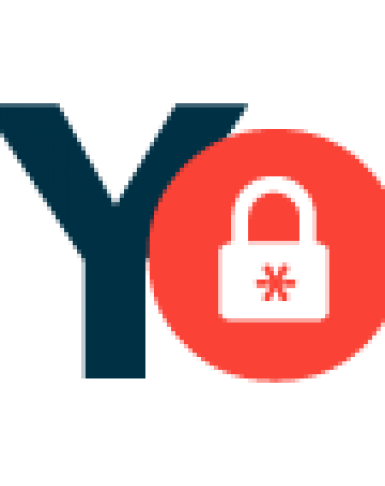Cada día millones de personas usamos los navegadores. Forman parte de nuestra vida. Ahora, ¿te has parado a saber cómo utilizan tu información y cómo protegen la misma? ¡Descúbrelo y… anótalo! Aquí te respondemos a cómo verificar la seguridad de tu navegador.
Cuando hablamos de navegadores nos referimos a softwares, aplicaciones o programas que hacen posible la visualización de páginas web y todos sus contenidos. Por su parte, un navegador seguro es aquel que posee las medidas de seguridad y privacidad que ayudan a limitar la actividad de terceros no autorizados mientras viajas por la web.
El problema inicia cuando no sabemos por dónde comenzar a verificar la seguridad del navegador que estamos usando.
Existen múltiples navegadores. Dentro de los más utilizados (que no por eso los más seguros) según el informe digital de República Dominicana, publicado en febrero por We Are Social y Hootsuite, están en primer lugar Google Chrome (72,1%), le siguen Safari (16,2%), Mozilla Firefox (2,8%), y Microsoft Edge (2,9%), Samsung Internet (1,9%), Opera (1,5%) e Internet Explorer (1,5%).
Ahora bien, ¿estamos usándolos de forma segura? Actualmente, los navegadores cuentan con distintos sistemas que ayudan a proteger tu información y evitar brechas de privacidad o malware.
Paso a paso
Por ser el más común, te explicaremos cómo hacerlo en Google Chrome.
- Mantenerlo actualizado. Esto porque las versiones antiguas son más vulnerables y corren más riesgos de entrada de virus.
- Luego, dirígete al botón con los tres puntos verticales en la parte superior derecha de tu navegador. En este menú, pulsa sobre la opción “Configuración” para tener acceso a los ajustes.
- Una vez dentro, pulsa sobre la opción “Verificación de seguridad” y aquí pulsa sobre el botón “Verificar ahora”. Luego de esto, el navegador te indicará en menos de 5 minutos cual es el estado de las variables como contraseñas, actualizaciones y navegación segura.
- En caso de que tu navegación segura indique algún problema, posiblemente es porque tienes inactiva la opción de protección. Para activarla, pulsa sobre la opción “Privacidad y seguridad”, después pulsa sobre “Seguridad” y finalmente, haz clic sobre una de las opciones de protección. (mejorada o estándar).
Asimismo, asegúrate de hacer uso de todas las alternativas que ofrecen los navegadores para gestionar cookies, la aparición de flash o ventanas emergentes y controlar las descargas. Con esto, estarás seguro de tener configurada correctamente la seguridad de tu navegador y de tu información.
Aún hay más (pero fácil)
Pero, esto no termina aquí. Recientemente, el equipo de seguridad de Google presentó dos nuevas características para saber ¿cómo verifico la seguridad de mi navegador?, disponibles para todos los que tengan activada la opción de navegación segura mejorada.
La primera de ellas se trata de un aviso a la hora de instalar una aplicación de la Chrome Web Store que no esté sujeta a la seguridad de la función. La segunda, se trata de una mejorada protección al momento de descargar un archivo, esto para prevenir la descarga de documentos poco seguros.
Con la configuración correcta, tu navegador se ocupará de emitir un aviso si tu conexión no es segura. Igualmente, por lo general, al lado izquierdo de la dirección web, los navegadores presentan iconos que muestran el estado de seguridad del sitio web en el que estás. En este caso, debes confirmar que cada vez que ingreses a un sitio web, se muestre con algún símbolo o icono de seguridad. Estos pueden ser candados o escudos.
Luego de saber esto, cuéntanos ¿Has verificado la seguridad de tu navegador?